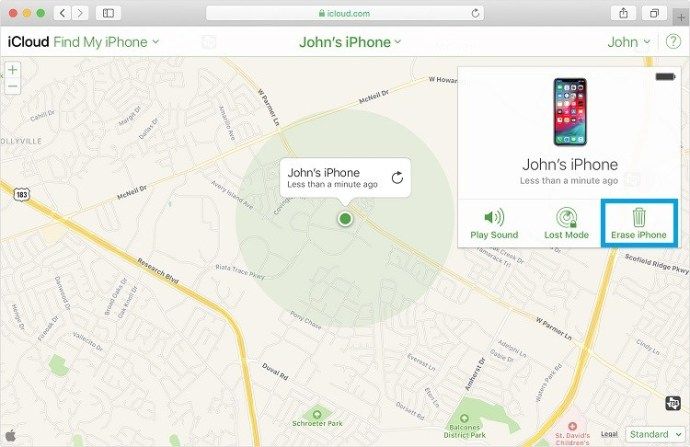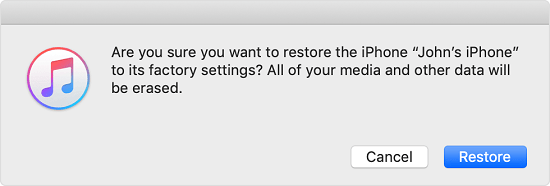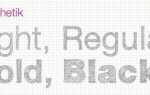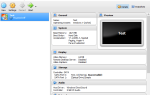Забывание пароля вашего iPhone может быть незначительным неудобством или кошмаром, в зависимости от количества и типа данных, которые вы храните на своем телефоне. Если вы регулярно синхронизируете свой iPhone с iTunes или iCloud, вы не потеряете много данных. Если вы никогда не синхронизировали свой iPhone, вам придется утратить все свои данные и начать все заново.
Существует несколько способов решения проблемы забытого пароля, включая iTunes, iCloud и сторонние приложения. Мы рассмотрим три самых простых метода.
Способ 1: разблокировать iPhone с помощью iTunes
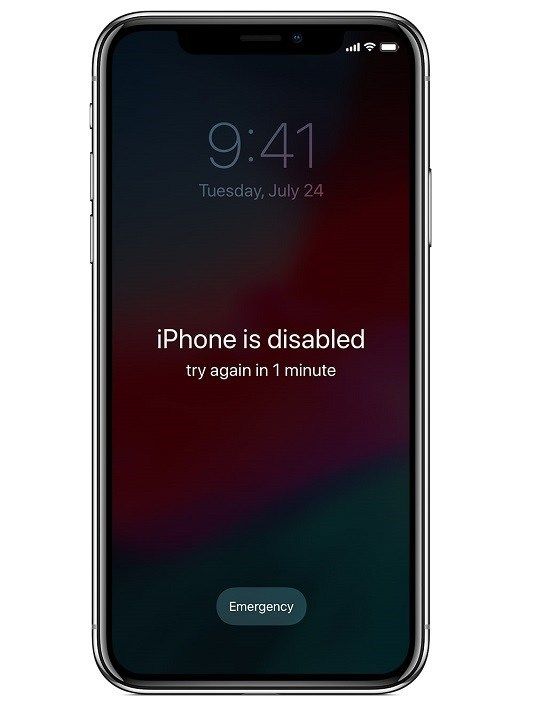
Разблокировка iPhone через iTunes — лучший способ использовать, если:
- Вы синхронизировали свой iPhone с iTunes по крайней мере один раз в прошлом.
- Опция «Найти мой iPhone» не активна на вашем iPhone.
В случае, если вы никогда не синхронизировали свой iPhone, вам следует перейти к третьему способу в нашем списке и сбросить настройки телефона в режиме восстановления iTunes. Если на вашем телефоне активирована опция «Найти мой iPhone», и вы недавно синхронизировали свой телефон с iCloud, вы также можете использовать второй метод восстановления.
Но сначала давайте посмотрим, как разблокировать телефон с помощью iTunes.
- Подключите ваш iPhone к ПК или Mac, с которым вы обычно синхронизируете его.
- Запустите приложение iTunes на компьютере. Если приложение запросит у вас пароль, перейдите к методу 3.
- Ваш iPhone должен автоматически синхронизироваться с iTunes. Если это не так, синхронизируйте его с iTunes, прежде чем продолжить.
- После завершения процессов резервного копирования и синхронизации откройте сводную страницу вашего iPhone в приложении.
- Нажмите кнопку «Восстановить iPhone».
- Затем вы должны настроить свой iPhone с помощью iOS Setup Assistant. При появлении запроса выберите «Восстановить из резервной копии iTunes».
- Подождите, пока iOS Setup Assistant загрузит файлы резервных копий на ваш телефон.
- Когда процесс завершен, вы можете создать новый пароль.
Если вы регулярно синхронизируете свой iPhone с iTunes, потеря данных будет минимальной, и вы сможете без проблем продолжать пользоваться своим iPhone.
Способ 2: разблокировать ваш iPhone с iCloud
Вместо iTunes метод № 2 потребует использования iCloud. Как и предыдущий метод, у этого также есть некоторые основные требования.
- Вы синхронизировали свой телефон с iCloud хотя бы один раз.
- На вашем телефоне включена опция «Найти мой iPhone».
В предыдущем методе вам понадобился компьютер, который вы используете для синхронизации телефона с iTunes. В методе 2 вы можете использовать любой компьютер, поскольку ваши данные хранятся в облаке Apple. Вот как можно разблокировать свой iPhone с помощью iCloud.
- Откройте браузер компьютера и перейдите по адресу https://www.icloud.com/.
- Войдите под своим Apple ID и перейдите в раздел «Найди мой iPhone».
- Перейдите на вкладку «Все устройства», чтобы увидеть список всех устройств Apple, которые вы синхронизировали с iCloud.
- Далее нажмите на телефон, который хотите разблокировать.
- Нажмите кнопку «Стереть iPhone». Это удалит все данные с вашего телефона, включая пароль, который вы забыли.
- Когда процесс удаления будет завершен, используйте Ассистент настройки, чтобы загрузить самую последнюю версию резервной копии вашего телефона из iCloud.
- Установите новый пароль.
Способ 3: разблокировать iPhone с помощью режима восстановления iTunes
Если вы никогда не синхронизировали свой iPhone с iTunes или iCloud, вы можете разблокировать его через режим восстановления iTunes. Это также метод, который вам нужно использовать, если ваш телефон синхронизируется только с облаком, но на нем отключен «Найти мой iPhone».
Прежде чем перейти к методу № 3, вы должны знать, что все данные, хранящиеся на вашем устройстве, будут навсегда потеряны. Ваш iPhone вернется к своим заводским настройкам. Следовательно, вы должны использовать этот метод только в случае неудачи всех других попыток. Выполните следующие действия, чтобы разблокировать iPhone с помощью режима восстановления iTunes.
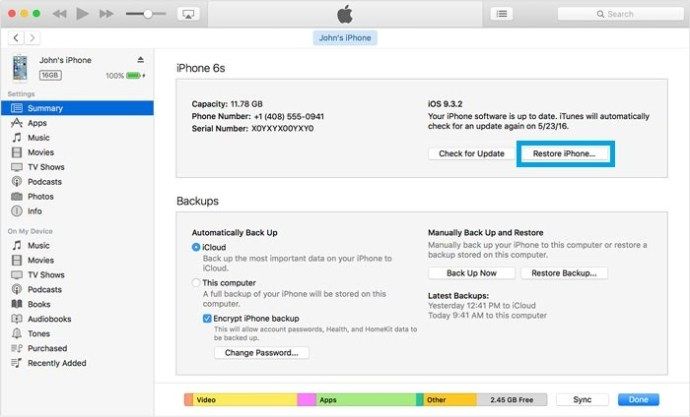
- Отключите все кабели от вашего телефона.
- Выключи.
- Запустите приложение iTunes на вашем компьютере. Если у вас его нет, скачайте и установите последнюю версию, прежде чем продолжить.
- Запустите приложение iTunes.
- Удерживайте кнопку «Домой», пока вы подключаете телефон к компьютеру. Это должно включиться. Если это не так, сделайте это вручную.
- Удерживайте кнопку, пока не появится сообщение «Connect to iTunes». После этого вы увидите сообщение о том, что iTunes нашла телефон в режиме восстановления.
- Нажмите «ОК».
- Когда появится вкладка «Сводка iTunes», вы должны нажать кнопку «Восстановить iPhone». Затем iTunes удалит все данные на вашем iPhone.
- Используйте «Ассистент настройки» для настройки вашего iPhone.
- Наконец, сбросьте пароль вашего iPhone.
Последние мысли
Если вы забыли свой пароль для iPhone, не все потеряно. В зависимости от ваших привычек синхронизации и резервного копирования вы можете сохранить все или большую часть важных данных. С помощью методов, описанных в этой статье, вы сможете быстро запустить и запустить iPhone.